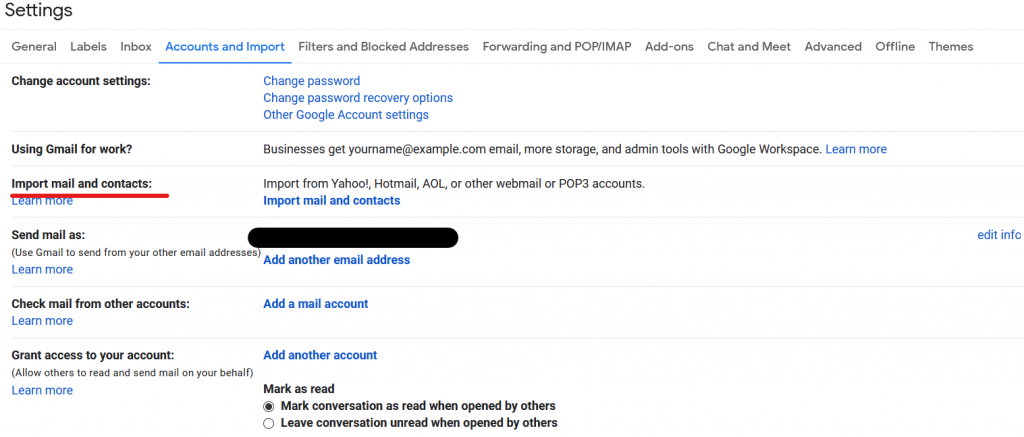Как переслать электронную почту AOL в Gmail
Наличие нескольких адресов электронной почты может быть проблемой, но это не означает, что вам нужно проверять несколько учетных записей каждый день, чтобы быть в курсе своей электронной почты. Вы можете автоматически пересылать копии электронных писем с одного адреса на другой и отвечать, используя другую учетную запись, создавая впечатление, будто оно было отправлено с исходной учетной записи. Из этого туториала вы узнаете, как пересылать электронную почту из AOL в Gmail, импортировать контакты AOL и многое другое.
AOL существует уже несколько десятилетий и до сих пор предлагает услуги электронной почты, если не многое другое. Если вы постепенно переходите от AOL к Gmail, лучше всего делать это медленно, чтобы охватить всех, кто обычно пишет вам электронные письма в AOL. Частью этой миграции является пересылка электронной почты.
Программы для Windows, мобильные приложения, игры - ВСЁ БЕСПЛАТНО, в нашем закрытом телеграмм канале - Подписывайтесь:)
Пересылка электронной почты — это когда вы настраиваете одну учетную запись электронной почты для создания цифровой копии электронного письма и автоматически пересылаете эту копию на другую учетную запись электронной почты. Исходное электронное письмо остается в вашем почтовом ящике, а копия отправляется туда, куда вы хотите. Это быстрый, бесплатный и простой способ перенести учетные записи электронной почты или проверить несколько электронных писем в одном месте.
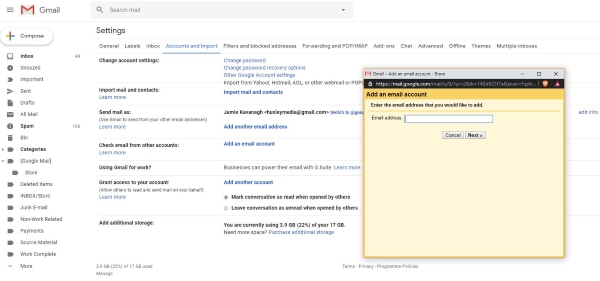
Переслать почту AOL в Gmail
В этом руководстве будет описана пересылка почты AOL в Gmail, но вы можете сделать то же самое с большинством других учетных записей электронной почты. Для пересылки любого электронного письма в Gmail используются те же действия, вам просто нужно ввести данные другой исходной учетной записи электронной почты. Остальное должно быть точно таким же.
- Войдите в Gmail.
- Выберите значок шестеренки справа, а затем «Учетные записи» и «Импорт».
- Выберите «Проверить электронную почту из других учетных записей» и «Добавить учетную запись электронной почты».
- Введите свой адрес электронной почты AOL во всплывающем окне и нажмите «Далее».
- Проверьте данные почтового сервера и введите свой пароль AOL, где будет предложено.
- Выберите «Оставить копии полученных сообщений на сервере», чтобы сохранить копии в AOL.
- Выберите Добавить учетную запись.
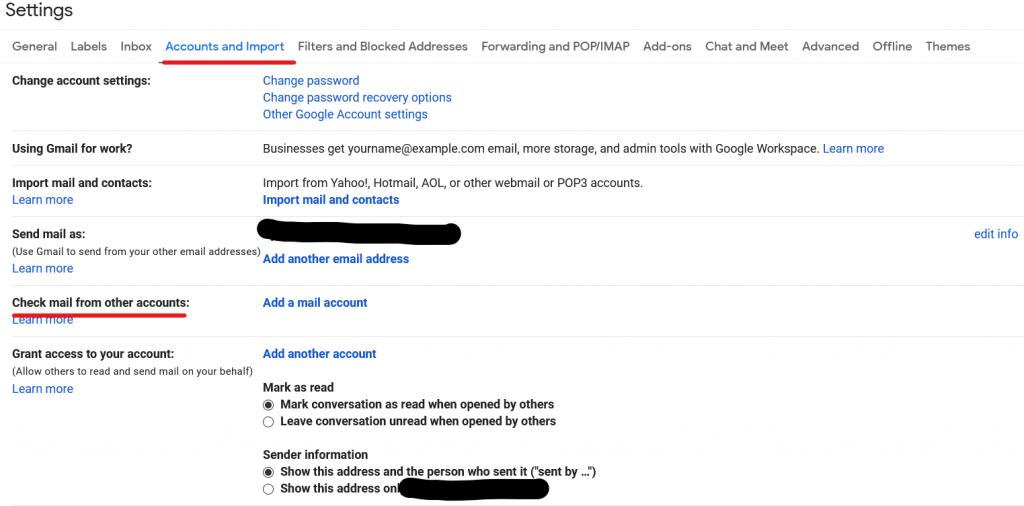
Этого достаточно для пересылки всех писем из AOL в Gmail. Вы должны начать видеть электронные письма сразу же, как только Gmail сможет получить доступ к почтовым серверам AOL.
При желании вы можете использовать опцию «Пометить входящие сообщения» на шаге 6. Под надписью «Оставить копии полученных сообщений на сервере» вы должны увидеть опцию «Пометить входящие сообщения». Если у вас загруженный почтовый ящик, добавление метки облегчит просмотр перенаправленных писем в Gmail. Это необязательно, но полезно, если вы получаете много почты.
Импортируйте контакты и сообщения из AOL в Gmail.
Теперь переадресация настроена и работает, вы также можете импортировать свои контакты и существующие входящие сообщения из AOL в Gmail.
- Войдите в Gmail.
- Выберите значок шестеренки справа, а затем «Учетные записи» и «Импорт».
- Выберите «Импортировать почту и контакты» в центре.
- Добавьте свой адрес электронной почты AOL во всплывающее окно и нажмите «Далее».
- Введите свой пароль AOL в поле, чтобы разрешить Gmail доступ к вашим контактам.
- Выберите Продолжить.
- Установите один или оба флажка: «Импортировать контакты» и «Импортировать электронную почту».
- Выберите «Начать импорт», а затем «ОК».

Программы для Windows, мобильные приложения, игры - ВСЁ БЕСПЛАТНО, в нашем закрытом телеграмм канале - Подписывайтесь:)
Процесс импорта может занять некоторое время в зависимости от того, насколько загружены почтовые серверы и сколько у вас контактов и электронных писем. После этого у вас должна быть точная копия ваших контактов и почтового ящика AOL в Gmail.

Отправляйте электронные письма из Gmail, используя свой адрес AOL.
Во время миграции вам может быть проще отправлять электронные письма со своего адреса AOL из Gmail. Это полезная функция, которая означает, что вам нужно войти только в одну учетную запись электронной почты, чтобы отправлять электронные письма с нескольких учетных записей.
Настройте это следующим образом:
- Войдите в Gmail.
- Выберите значок шестеренки справа, а затем «Учетные записи» и «Импорт».
- Выберите «Добавить другой адрес электронной почты» в строке «Отправить письмо как».
- Введите свой адрес электронной почты AOL во всплывающем окне.
- Выберите «Следующий шаг» и отправьте подтверждение.
- Войдите в свой адрес AOL и подтвердите электронную почту от Gmail.
- В Gmail откройте новое письмо и выберите свой адрес AOL в разделе «От».

Когда вы отправляете электронное письмо, теперь вы можете выбрать, будет ли ваш адрес Gmail или AOL отображаться в части «От». Получатели смогут ответить на все, что там есть. Ответ в AOL означает, что ответ будет автоматически перенаправлен в Gmail, как указано выше.
Если хотите, вы можете сделать это постоянным, вернувшись в «Учетные записи» и «Импорт», выбрав «Отправить почту как» и выбрав AOL по умолчанию. Это только запутает всех, поэтому я не предлагаю этого делать!